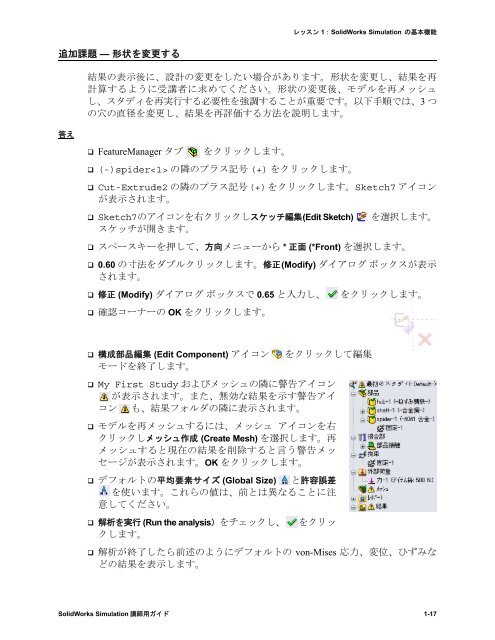SolidWorks Simulation
SolidWorks Simulation
SolidWorks Simulation
You also want an ePaper? Increase the reach of your titles
YUMPU automatically turns print PDFs into web optimized ePapers that Google loves.
追加課題 — 形状を変更する<br />
答え<br />
レッスン 1:<strong>SolidWorks</strong> <strong>Simulation</strong> の基本機能<br />
結果の表示後に、設計の変更をしたい場合があります。形状を変更し、結果を再<br />
計算するように受講者に求めてください。形状の変更後、モデルを再メッシュ<br />
し、スタディを再実行する必要性を強調することが重要です。以下手順では、3 つ<br />
の穴の直径を変更し、結果を再評価する方法を説明します。<br />
FeatureManager タブ をクリックします。<br />
(-)spider の隣のプラス記号 (+) をクリックします。<br />
Cut-Extrude2 の隣のプラス記号 (+) をクリックします。Sketch7 アイコン<br />
が表示されます。<br />
Sketch7のアイコンを右クリックしスケッチ編集(Edit Sketch) を選択します。<br />
スケッチが開きます。<br />
スペースキーを押して、方向メニューから * 正面 (*Front) を選択します。<br />
0.60 の寸法をダブルクリックします。修正(Modify) ダイアログ ボックスが表示<br />
されます。<br />
修正 (Modify) ダイアログ ボックスで 0.65 と入力し、 をクリックします。<br />
確認コーナーの OK をクリックします。<br />
構成部品編集 (Edit Component) アイコン をクリックして編集<br />
モードを終了します。<br />
My First Study およびメッシュの隣に警告アイコン<br />
が表示されます。また、無効な結果を示す警告アイ<br />
コン も、結果フォルダの隣に表示されます。<br />
モデルを再メッシュするには、メッシュ アイコンを右<br />
クリックしメッシュ作成 (Create Mesh) を選択します。再<br />
メッシュすると現在の結果を削除すると言う警告メッ<br />
セージが表示されます。OK をクリックします。<br />
デフォルトの平均要素サイズ (Global Size) と許容誤差<br />
を使います。これらの値は、前とは異なることに注<br />
意してください。<br />
解析を実行 (Run the analysis)をチェックし、 をクリッ<br />
クします。<br />
解析が終了したら前述のようにデフォルトの von-Mises 応力、変位、ひずみな<br />
どの結果を表示します。<br />
<strong>SolidWorks</strong> <strong>Simulation</strong> 講師用ガイド 1-17